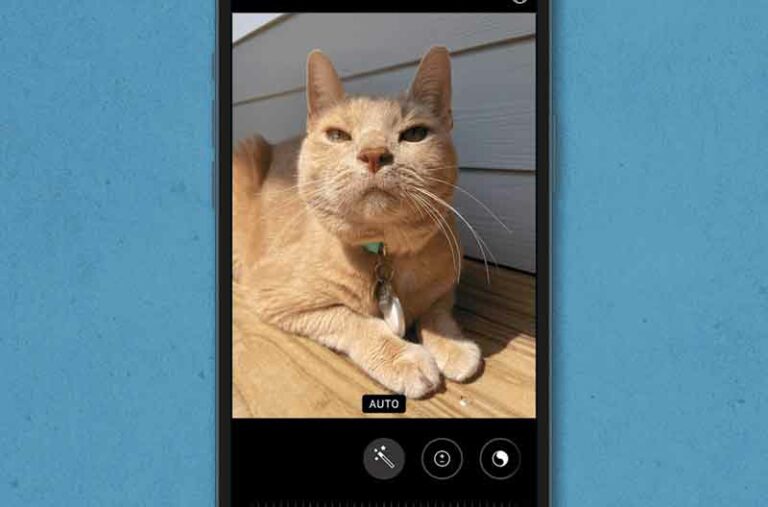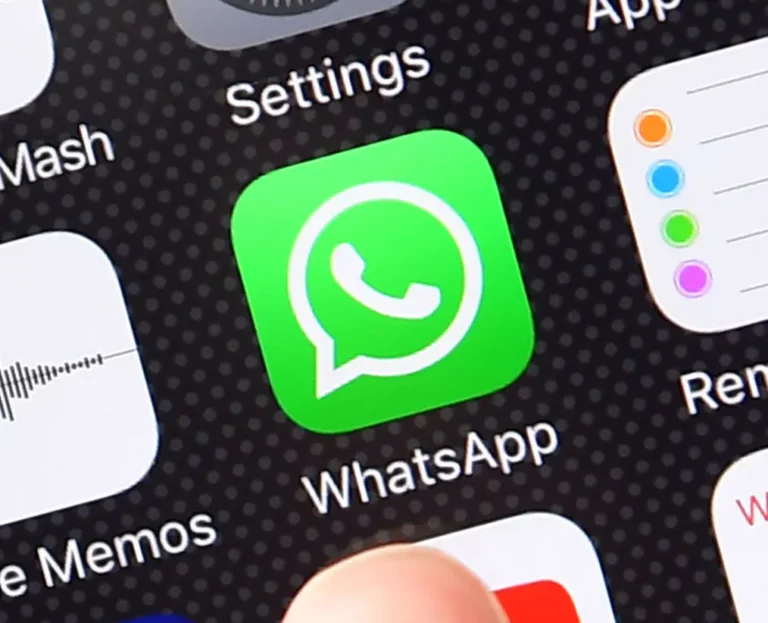Как совершать групповые видеозвонки на ПК, iPhone и Android

Поскольку удаленная работа продолжает расти во многих частях мира, виртуальные конференции стали необходимостью. Доступен ряд систем видеоконференцсвязи, что упрощает организацию ваших собственных конференц-звонков.
Если вам интересно, как сделать конференц-видеозвонок, существуют десятки приложений для конференц-связи, которые упрощают настройку и присоединение к разговору. Однако поиск подходящего может быть сложной задачей, потому что большинство из них предлагают аналогичные функции.
Как сделать конференц-звонок с помощью приложения для конференц-связи
Независимо от того, владеете ли вы небольшим бизнесом, работаете из дома или просто хотите оставаться на связи с семьей и друзьями, мы поможем вам выбрать подходящее приложение для телеконференций, чтобы оставаться на связи.
1. Увеличить
Zoom – это облачное приложение для видеоконференцсвязи, которое стало популярным, когда глобальная пандемия сделала физические встречи невозможными. Приложение не только простое в использовании и надежное, но и предлагает широкий спектр инструментов и функций, позволяющих проводить конструктивные встречи.
Если вы хотите организовать конференц-связь, ознакомьтесь с нашим руководством по настройке и использованию Zoom. Однако, если вы получили приглашение присоединиться к собранию Zoom, вы можете присоединиться, щелкнув ссылку, введя Zoom ID и пароль, предоставленные организатором собрания, или подключившись к собранию Zoom со своим номером телефона.
Zoom предлагает планы и услуги для разных бюджетов, и самое приятное то, что количество видеопотоков, которые вы можете иметь одновременно, не ограничено.
Другие ценные функции, которые вы найдете в Zoom, включают запись собрания, групповой обмен сообщениями, комнаты для обсуждения, интерактивную доску и совместное использование экрана, активные представления выступающих и интеграцию с Outlook и Chrome.
Вы также можете поднять руку, чтобы задать вопрос, не отвлекая остальных участников, и назначить кого-то еще ведущим, если вам нужно прекратить разговор.
Приложение доступно для устройств Windows, Mac, Android и iOS, поэтому вы можете начать собрание или присоединиться к нему со своего смартфона или рабочего стола. Если вы используете ChromeOS, перейдите к нашему руководству по использованию Zoom на Chromebook.
2. Команды Microsoft
Microsoft Teams – это не только приложение для конференц-связи, но и программное обеспечение для групповой совместной работы, позволяющее командам работать вместе удаленно. Приложение предлагает множество функций и инструментов для совместной работы, включая чат, видеозвонки и доступ к программам Office, таким как Word, PowerPoint и Excel.
С помощью Teams вы можете делиться своим экраном, создавать опросы и опросы, работать с цифровой доской, обмениваться файлами и проводить собрания с настольного компьютера или мобильного приложения.
Если вам интересно, выбрать ли для конференц-связи Microsoft Teams или Zoom, это будет зависеть от того, используете ли вы бесплатные или платные планы. В Teams бесплатный план позволяет проводить видеозвонки только один на один, поэтому вы не можете проводить конференц-связь с несколькими участниками.
Zoom, с другой стороны, позволяет проводить конференц-связь с несколькими участниками, используя бесплатную версию.
Одной из уникальных функций, которые вы найдете в Teams, является режим «Вместе», который позволяет вам встречаться с другими участниками в виртуальном пространстве по вашему выбору, будь то офис или кафе. Ознакомьтесь с нашим руководством с лучшими советами и приемами Microsoft Teams, которые помогут вам более продуктивно использовать приложение.
3. Skype
Skype – одно из первых приложений, предлагающих услуги видеочата и VoIP с 2003 года. Приложение предлагает бесплатные звонки из Skype в Skype, бесплатную видеоконференцсвязь до 50 участников и другие функции, такие как SMS, HD-видео и аудио, а также телефонные звонки на стационарные телефоны.
Вы также можете делиться своим экраном, загружать файлы, использовать перевод в реальном времени в Skype, как при масштабировании, и записывать звонки Skype на вашем устройстве Windows, Mac, iPhone или Android.
Чтобы настроить конференц-звонок в Skype, вы можете создать бесплатную ссылку на онлайн-встречу или настроить ее с помощью приложения Skype на своем компьютере или мобильном устройстве.
Если вы используете приложение Skype, запустите его на своем компьютере или мобильном устройстве и выберите значок «Группа» над списком контактов. В пустом окне выберите и перетащите контакты, которые вы хотите включить в конференц-связь, затем инициируйте вызов, нажав кнопку «Группа вызовов».
4. Идти на встречу
GoToMeeting – отличное приложение для конференц-связи для владельцев малого бизнеса, поскольку оно позволяет проводить большие собрания в зависимости от тарифного плана, на который вы подписаны.
Служба полна высококачественных функций телеконференций, включая обмен сообщениями, запись, совместное использование экрана, стенограммы, блоки встреч и инструменты для рисования.
Вы можете использовать GoToMeeting в веб-браузере, настольном компьютере или мобильном устройстве и проводить мгновенные встречи или запланировать встречу на более позднее время. Главный недостаток заключается в том, что бесплатного плана нет, но доступна 14-дневная пробная версия, чтобы попробовать его бесплатно.
Включена функция чата, которая позволяет участникам общаться друг с другом, не прерывая выступающего, и видеопоток HD для получения четких изображений во время встреч.
Чтобы сделать конференц-вызов с помощью GoToMeeting, войдите в свою учетную запись и затем нажмите кнопку «Расписание» в разделе «Назначить встречу» на странице «Мои встречи». В новом окне браузера выберите дату и время для звонка, выберите, будет ли это разовая или повторяющаяся встреча, параметры звука, а затем установите разрешения и пароли.
После того, как вы определили настройки встречи, пригласите участников, а затем начните конференц-связь. Во время собрания вы можете получить доступ к другим параметрам и списку участников с панели управления, сотрудничать и делиться записями звонков с участниками.
5. Google Meet
Google Meet и Zoom почти схожи по функциям и настройке, но Google Meet – это бесплатное приложение для конференц-связи для всех пользователей учетной записи Google.
Приложение работает на настольных и мобильных устройствах, и вы можете получить к нему доступ из самого Gmail или создать мгновенный конференц-звонок с главной страницы Google Meet или из приложения на своем мобильном устройстве.
Во время собрания вы можете провести презентацию, поднять руку, проводить опросы, использовать комнаты обсуждения, использовать доску, изменять фон, отправлять сообщения чата и даже использовать подписи.
Ознакомьтесь с нашим подробным руководством по Google Meet и принципам его работы, чтобы узнать, как его настроить.
Повысьте качество групповых звонков
Прошли те времена, когда вам требовались телефон, SIM-карта и хороший тарифный план для организации видеоконференцсвязи. Сегодня все, что вам нужно, – это мощный Wi-Fi, ноутбук или мобильное устройство и хорошее приложение для конференц-связи.
С помощью этих пяти приложений для конференц-связи вы получите лучшую связь с семьей или коллегами по всему миру, большую гибкость для работы из любого места и сможете организовывать встречи в мгновение ока.